在markdown插入图片主要有两种方法,一个是使用markdown自身的语言格式,另一个是使用html语言格式。相比较而言,后者选择性更多,展示图片的功能更强大。
在Markdown中插入图片,调节位置,大小,以及插入图注。
<center>
<img style="border-radius: 0.3125em;
box-shadow: 0 2px 4px 0 rgba(34,36,38,.12),0 2px 10px 0 rgba(34,36,38,.08);"
width = "300" height = "200"
src="在这里插入图片地址" width = "60%" alt=""/>
<br>
<div style="color:orange; border-bottom: 1px solid #d9d9d9;
display: inline-block;
color: #999;
padding: 2px;">
在这里插入图片注释
</div>
</center>
https://i-blog.csdnimg.cn/blog_migrate/0334afbbac97fb69a4bc538d638ad9b7.png
其中width = "60"可以将图片宽度(等比例)压缩为整页宽的60%。

孙红雷犬
并排插入图片
使用html语言中的标签
<figure class="half">
<img src="https://i-blog.csdnimg.cn/blog_migrate/719917caaf59e975d08ebc6987f42a0a.png" title="Logo" width="300" />
<img src="https://i-blog.csdnimg.cn/blog_migrate/7b04aa53f95323798ddc2e390a61b5f7.png" title="Logo" width="300" />
</figure>
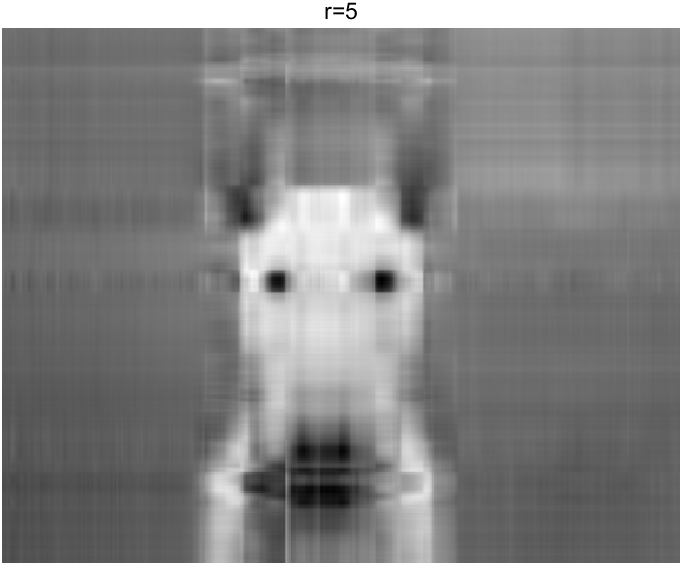
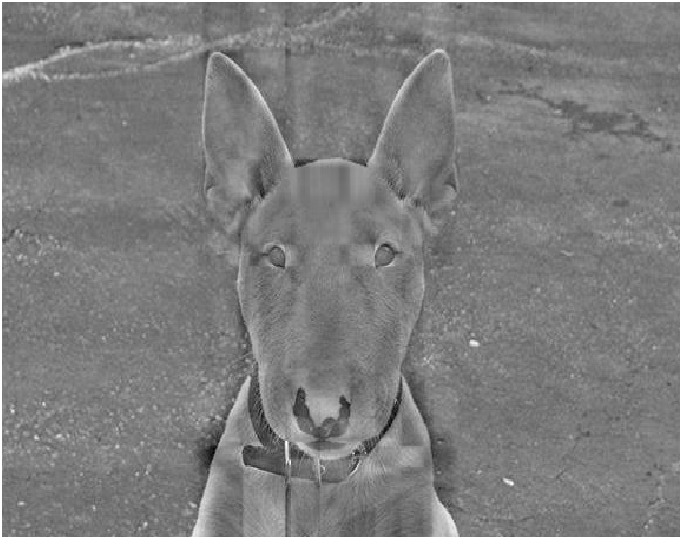
- 并排插入图片并居中
<center class="half">
<img src="https://i-blog.csdnimg.cn/blog_migrate/719917caaf59e975d08ebc6987f42a0a.png" title="Logo" width="300" />
<img src="https://i-blog.csdnimg.cn/blog_migrate/7b04aa53f95323798ddc2e390a61b5f7.png" title="Logo" width="300" />
</center>
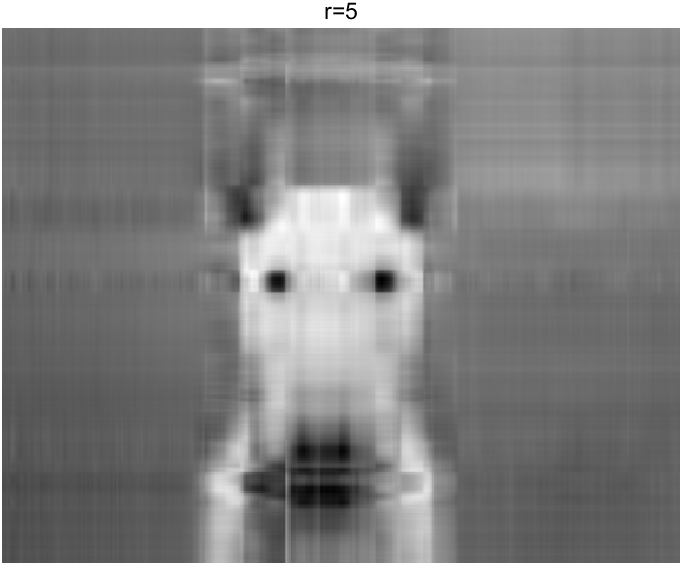
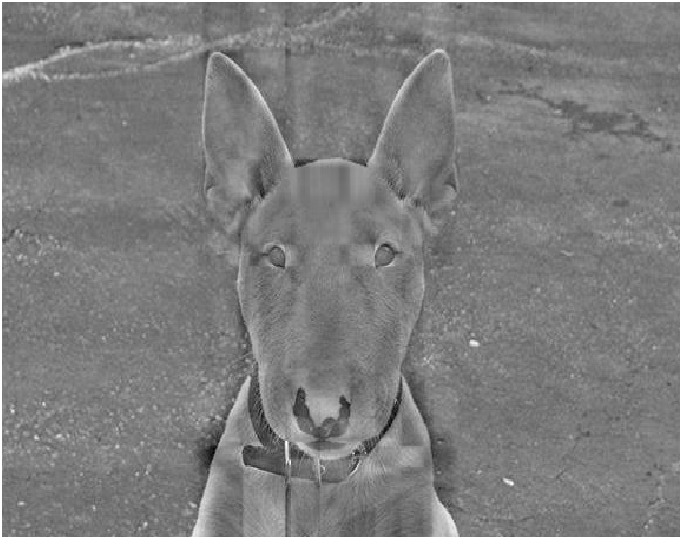
并排插入图片但无缝隙
<center>

</center>
注意此时应该在<center>下面空一行。


简单的插入可调整大小图片
图片太大可能会失效。


使用图床(腾讯云cos+picgo)
注意不能使用,否则会出现警告:
[外链图片转存失败,源站可能有防盗链机制,建议将图片保存下来直接上传(img-eD7CAzo6-1654881859293)(https://picture-blog-1312401031.cos.ap-chongqing.myqcloud.com/202206100223617.svg)]
应该使用html格式的代码:
<center class="half">
<img src="https://picture-blog-1312401031.cos.ap-chongqing.myqcloud.com/202206100223617.svg" title="Logo" width="400" />
</center>
























 1685
1685

 被折叠的 条评论
为什么被折叠?
被折叠的 条评论
为什么被折叠?








